
آپ اپنے آپ کو ایک مستقل بنیاد پر آپ کے دوسرے ای میل اکاؤنٹ کو پیغامات فارورڈ کرنے پائیں، تو کیوں اس کام کو خود کار نہیں؟ آسان فلٹر خصوصیت ہے کہ وہ اپنے ان باکس مارا جب Gmail میں خود کار طریقے سے آگے کچھ ای میلز کا استعمال کرتے ہوئے، آپ کر سکتے ہیں.
سے مختلف Gmail میں ایک فرد کے ای میل فارورڈنگ ایسا کرنے کے لئے ایک فلٹر حکمرانی کی تشکیل کہ فارورڈنگ ای میل پتہ مربوط کرنے کے لئے کی ضرورت ہے. آپ نے پہلے ہی ایک سیٹ اپ ہے، تو آپ مندرجہ ذیل مراحل کے ساتھ جانے کے لئے ہو، اچھا ہے. اگر نہیں تو، کے لئے ہماری ٹو میں کس طرح کی جانچ پڑتال Gmail میں ایک فارورڈنگ ای میل پتہ قائم کرنے .
فلٹر سیٹ اپ کھولیں
آپ آسانی کے تین طریقوں میں سے ایک کا استعمال کرتے ہوئے Gmail میں فلٹر سیٹ اپ کھول سکتے ہیں. جو بھی سادہ ترین یا آپ کے لئے سب سے زیادہ آسان ہے استعمال.
سائڈبار میں آپ کی ترتیبات تک رسائی حاصل کریں، اور پھر کلک کرنے کیلئے "سبھی دیکھیں ترتیبات" گیئر آئیکن پر کلک کریں. فلٹرز اور بلاک پتے ٹیب کو منتخب کریں اور کلک کریں "ایک نیا فلٹر تشکیل دیں."

آپ کو صرف آگے بھیجنا اور POP / IMAP ٹیب میں ایک فارورڈنگ ایڈریس قائم کیا ہے تو، آپ بھی کلک کر کے تلاش کر سکتے ہیں "ایک فلٹر تشکیل."

اس کے باوجود ایک اور طریقہ Gmail کے سب سے اوپر تلاش کے باکس کا استعمال کرتے ہوئے ہے. تلاش کے باکس کے دائیں جانب تیر کے نشان پر کلک کریں. یہ یکجا ایک فلٹر کرنے کے ساتھ ایک ای میل کے لئے تلاش.
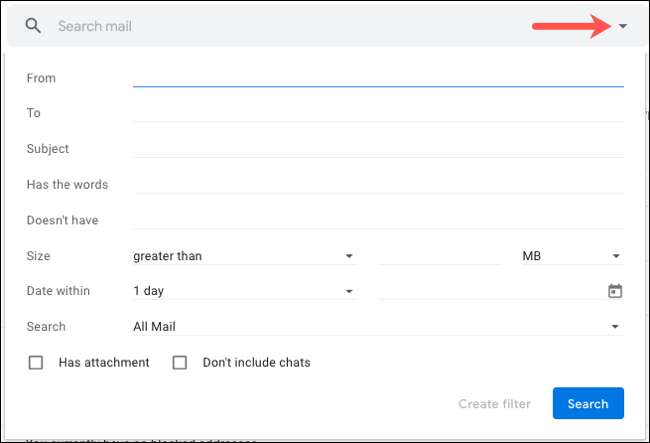
فلٹر کا کلیہ درج
تم سب سے زیادہ عام کھیتوں نظر آئے گا جہاں آپ ڈھونڈ سکی درج کر سکتے ہیں آپ کے لئے نظر کرنا جی میل چاہتے ہیں. ان میں شامل کرنے کے لئے، موضوع، سے، الفاظ ہیں، الفاظ، اور سائز نہیں ہے. آپ کو بھی ای میلز اٹیچمنٹ پر مشتمل ہے اور آپ کو چیٹس شامل کرنا چاہتے ہیں یا نہیں اس کے لئے چیک باکس ہے.
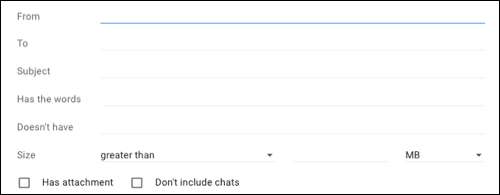
مکمل ایک یا ایک سے زیادہ شعبوں آپ کو فارورڈ کرنا چاہتے ہیں کہ ای میلز کی وضاحت کے لئے. یہاں مثالوں کی ایک جوڑے آپ کو شروع کرنے کے لئے ہیں.
شاید یہ Gmail اکاؤنٹ کے کاروبار کے لئے ہے، لیکن آپ اکثر ذاتی ای میلز موصول. آپ میدان سے دوستوں اور خاندان کے ممبروں کے لئے ای میل پتے درج کر سکتے ہیں، یا ٹائپ کرنا شروع کریں اور ایک تجویز کرنے کے لے. اس کے بعد، آپ کے ذاتی اکاؤنٹ کو پیغامات فارورڈ.
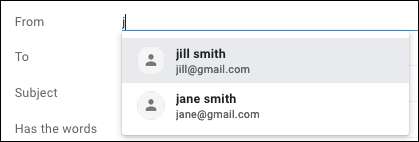
شاید آپ ایک ایونٹ کی منصوبہ بندی اور ایک اور ای میل ایڈریس پر سے متعلق تمام ای میلز کو فارورڈ کرنا چاہتے ہیں کر رہے ہیں. آپ میں الفاظ ہیں یا وہ امکان کی ای میل کے جسم میں ظاہر ہوں گے تو کیا قطعے ہے نہ شامل کرنا چاہتے ہیں کہ الفاظ درج کریں. اگر آپ چاہیں تو آپ بھی موضوع کی لائن فیلڈ کا استعمال کر سکتے ہیں.
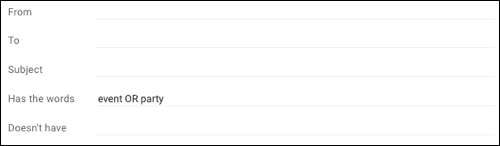
ایک بار جب آپ ڈھونڈ سکی داخل ہوئے آپ استعمال کرنا چاہتے ہیں، "فلٹر بنائیں" پر کلک کریں
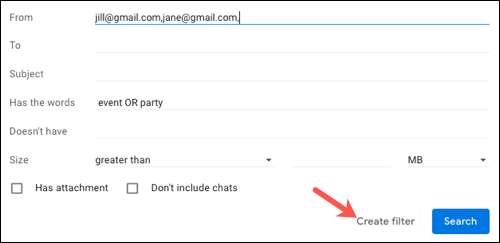
فلٹر ایکشنز کریں
اگلا، آپ کے معیار سے آپ کو صرف میں داخل ہوئے اس کی بنیاد پر ای میل کے لئے اعمال کو منتخب کریں گے. "اسے آگے کرنے کے لئے" کے لئے باکس کو چیک کریں اور ڈراپ ڈاؤن فہرست میں فارورڈنگ ای میل پتہ منتخب کریں.
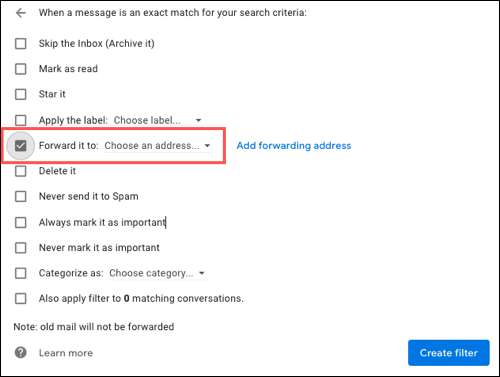
اگر آپ چاہیں تو آپ بھی مزید کارروائیاں منتخب کرسکتے ہیں. مثال کے طور پر، ہو سکتا ہے اگر آپ نے پڑھا کے طور پر نشان اپنے آرکائیو کرنے کے لئے بھیجا، یا خارج کر دیا ای میل کرنا چاہتے ہیں. آپ فارورڈنگ کے علاوہ میں لاگو کرنا چاہتے ہیں کہ تمام اعمال کے لئے خانوں چیک کریں. آپ کو ختم کرتے ہیں، "فلٹر بنائیں" پر کلک کریں
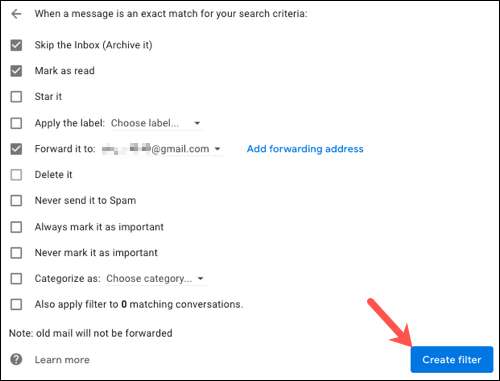
نوٹ: آپ کا فلٹر تشکیل دے ایک بار، یہ آپ کے Gmail ان باکس میں ہونے والا صرف نئی ای میلز کو بھجوائے گی. آپ ای میلز کہ آپ پہلے سے ہی آگے بڑھایا موصول ہوئی ہے چاہتے ہیں تو آپ اپنے آپ کو ایسا کرنے کی ضرورت پڑے گی.
فلٹر یا روکنے فارورڈنگ ترمیم کریں
آپ ترمیم یا آپ کسی بھی وقت Gmail میں پیدا ہونے والے ایک فلٹر حذف کرسکتے ہیں. سائڈبار میں آپ کی ترتیبات تک رسائی حاصل کریں، اور پھر کلک کرنے کیلئے "سبھی دیکھیں ترتیبات" گیئر آئیکن پر کلک کریں. اپنے موجودہ فلٹر کی ایک فہرست کو دیکھنے کے لئے فلٹرز اور بلاک پتے ٹیب کو منتخب کریں.
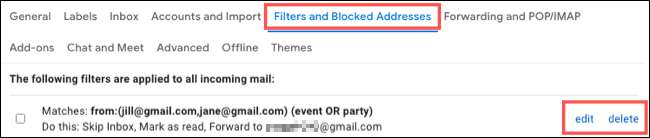
ایک تبدیلی کرنے، فلٹر کے دائیں جانب "ترمیم کریں" پر کلک کریں. آپ کے ایڈجسٹمنٹ کرنے اور کلک کریں "اپ ڈیٹ فلٹر."
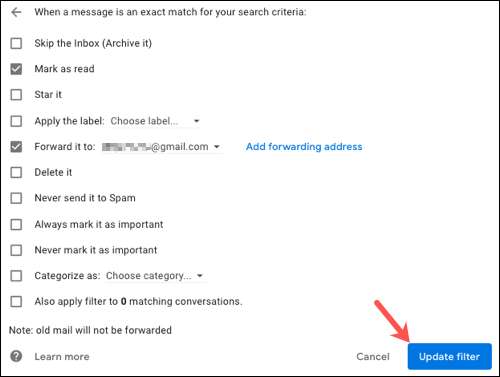
مکمل طور پر ایک فلٹر کا استعمال بند کرنے کے لئے، اس کا حق پر کلک کریں "حذف کریں". اس کے بعد، کلک کر کے توثیق کریں "ٹھیک ہے."
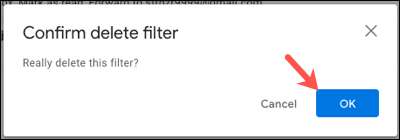
آپ کو مسلسل بہتر ایک مختلف ای میل اکاؤنٹ کے ذریعے خطاب کر رہے ہیں کہ ای میلز موصول ہوتی ہیں تو Gmail میں خود کار طریقے سے آگے مخصوص پیغامات پر ایک فلٹر قائم کرنے پر غور کریں. اور مزید جاننے کیلئے، ہمارے میل فلٹر کرنے کیلئے Gmail گائیڈ .






